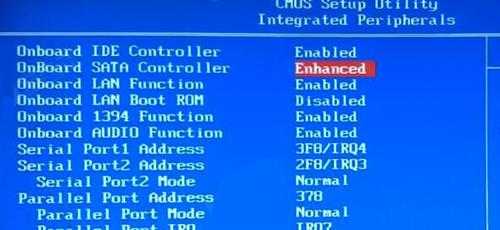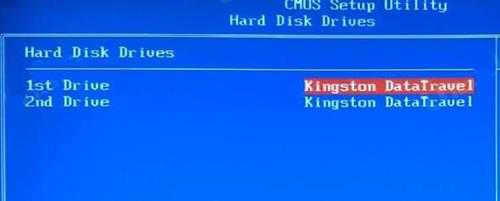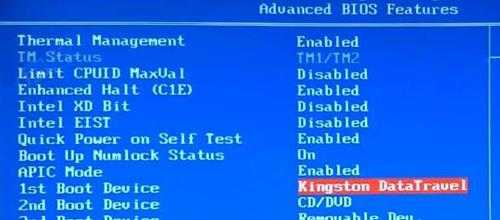快活林资源网 Design By www.csstdc.com
a豆adolbook14s 增强版笔记本怎么通过bios设置u盘启动(a豆adolbook14s增强版怎样)
最近有位使用a豆adolbook14s 增强版笔记本的用户想要为电脑安装系统,但是因为不知道怎么设置u盘启动导致无法进行下一步操作,那么a豆adolbook14s 增强版笔记本怎么通过bios设置u盘启动呢?今天为大家分享a豆adolbook14s 增强版笔记本通过bios设置u盘启动的操作教程。
a豆adolbook14s 增强版笔记本bios设置教程:
1.开机按Delete键进入bios设置。
2.选择Integrated Peripherals,选择OnBoard SATA Controller,选择Enhanced。这款主板不支持AHCI,建议安装XP系统。如图所示:
3.返回选择Advanced BIOS Features,选择Hard Disk Drives,1st Drive选择U盘名字。如图所示:
4.返回1ST Boot Device选择U盘的名字。如图所示:
5.按F10保存退出,电脑重启后会自动进入PE。
关于a豆adolbook14s 增强版笔记本通过bios设置u盘启动的操作教程就为用户们介绍到这边了,如果用户们感兴趣,可以参考上述方法步骤进行操作哦,希望本篇教程能够帮到大家。
快活林资源网 Design By www.csstdc.com
广告合作:本站广告合作请联系QQ:858582 申请时备注:广告合作(否则不回)
免责声明:本站资源来自互联网收集,仅供用于学习和交流,请遵循相关法律法规,本站一切资源不代表本站立场,如有侵权、后门、不妥请联系本站删除!
免责声明:本站资源来自互联网收集,仅供用于学习和交流,请遵循相关法律法规,本站一切资源不代表本站立场,如有侵权、后门、不妥请联系本站删除!
快活林资源网 Design By www.csstdc.com
暂无评论...
更新日志
2024年04月29日
2024年04月29日
- dnf攻坚战单人模式怎么打
- 《庄园领主》首发6.6折,杉果春促史低游戏推荐
- 你口味这么重吗 囧图 这个姿势是会拉到座圈上的吧
- 蛋究竟要怎么玩才好?动图 排球少女的臀部过于肥美
- 翁倩玉.1974-温情满人间【海山】DTS【WAV分轨】
- 范琳琳.2012-爱与海【大藏】【WAV+CUE】
- 萧淑慎.2002-爱恨萧淑慎【滚石】【WAV+CUE】
- 618淘宝京东均取消预售机制 618提前开打
- 2024五一档新片预售票房破亿:《九龙城寨之围城》登顶
- 唐尼乐意重演钢铁侠?罗素兄弟称不知该如何做到这一点
- 许巍《曾经的你》2CD[DFF][2.9G]
- 群星《靓声王》[ISO][1G]
- 群星《又见逍遥 仙剑记忆OST原声带》[320K/MP3][94.6MB]
- 群星.1989-新艺宝金曲金碟4CD【新艺宝】【WAV+CUE】
- 徐凤仪.2024-在角落唱着歌【有凤来仪】【FLAC分轨】